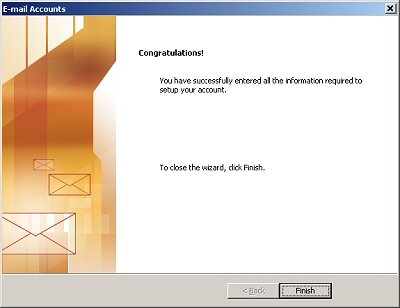להגדרת תיבות דואר בתוכנת OUTLOOK לחץ על: START-התחל , בחר ב- SETTINGS - הגדרות, בחר ב- CONTROL PANEL - לוח בקרה.
בעמוד הבא, בצע לחיצה כפולה על האייקון הנושא את השם: MAIL - דואר.

לחץ על E-MAIL ACCOUNTS
יופיע בפניך העמוד הבא:
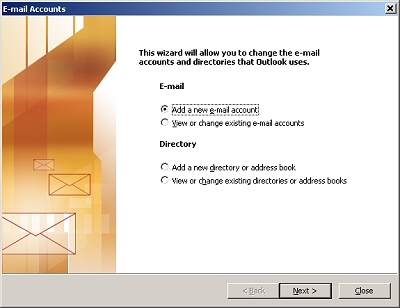
סמן את ADD NEW E-MAIL ACCOUNT תחת הכותרת: E-MAIL ולחץ NEXT.
יופיע בפניך המסך הבא:
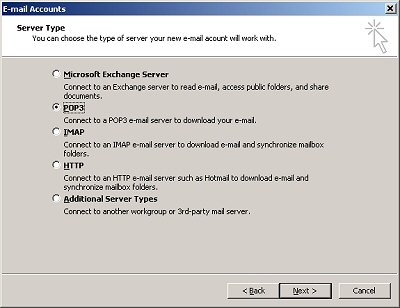
סמן את סעיף ה- POP3 ולחץ NEXT.
יופיע בפניך העמוד הבא:
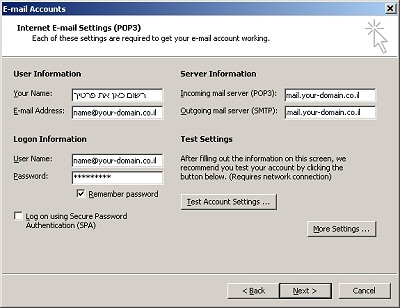
במסך זה עליך להשלים את הבא:
בסעיף YOUR NAME - הזן את שמך.
בסעיף E-MAIL ADDRESS - הזן את כתובת האימייל המלאה, לדוגמא: mail@sample.co.il
בסעיף INCOMING MAIL SERVER - POP3 - הזן לדוגמה : mail.sample.co.il
בסעיף OUTGOING MAIL SERVER - SMTP - הזן לדוגמה : mail.sample.co.il
בסעיף USER NAME - רשום את שם המשתמש - שים לב: שם המשתמש הוא שם תיבת הדואר במלואה,
לדוגמא: mail@sample.co.il ולא : mail בלבד.
בסעיף PASSWORD - הזן את סיסמת תיבת הדואר כפי שסופקה לך.
סמן ב- V את סעיף זכור סיסמא - REMEMBER PASSWORD ולחץ על NEXT.
לחץ על הגדרות נוספות (More Settings)
בחר בלשונית שרת יוצא ( Outgoing server)
סמן "שרת הדואר היוצא שלי דורש אימות"
(My outgoing server SMTP requires authentication)
ובחר "השתמש באותן הגדרות כמו שרת הדואר הנכנס"
(Use same settings as my incoming mail server)
בסיום לחץ אישור.
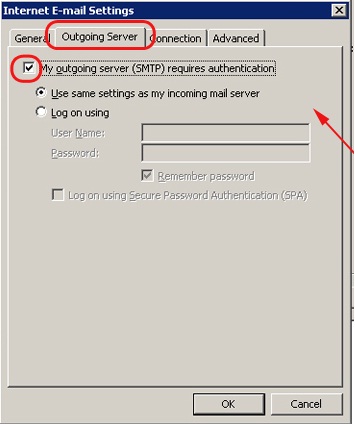
במסך הבא לחץ על FINISH ובכך הסתיימה התקנת תיבת הדואר.